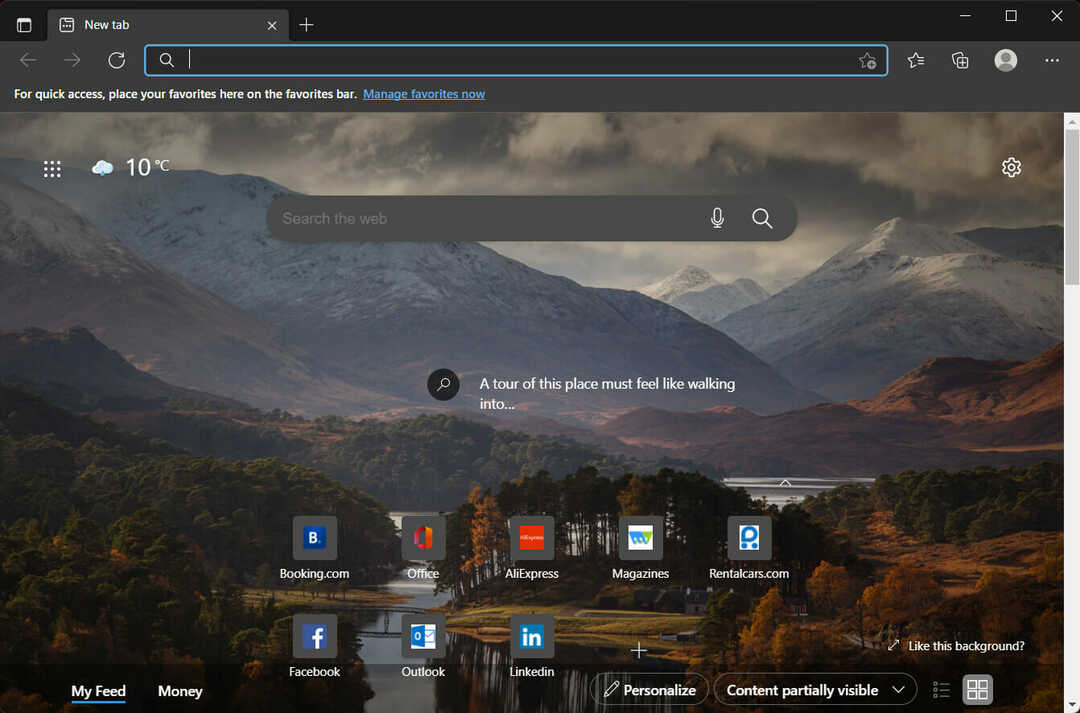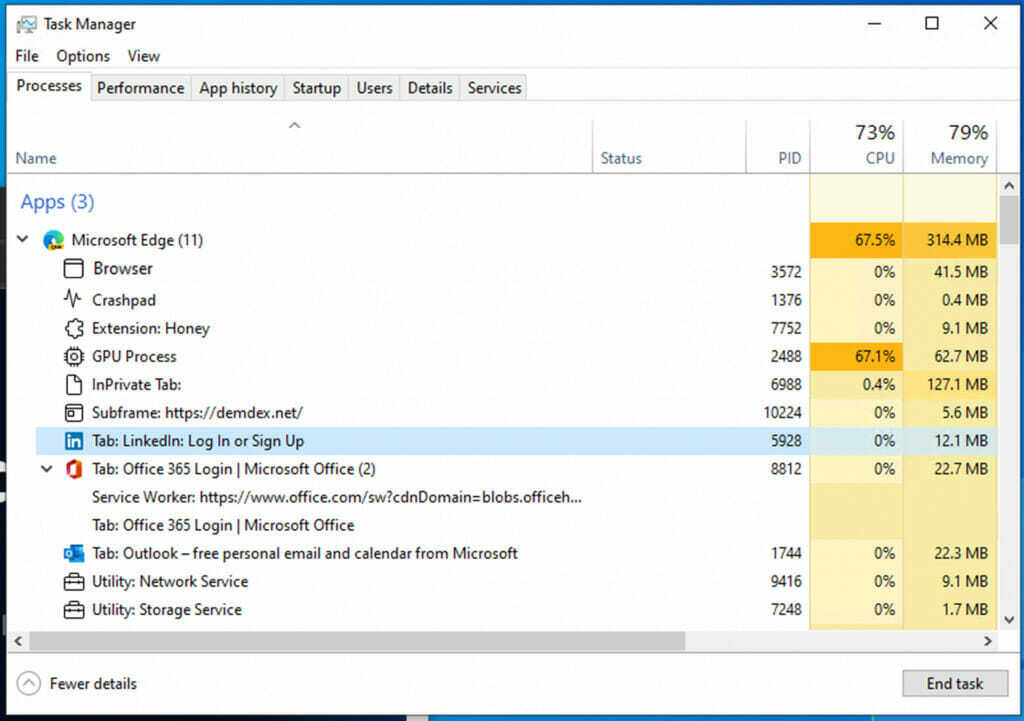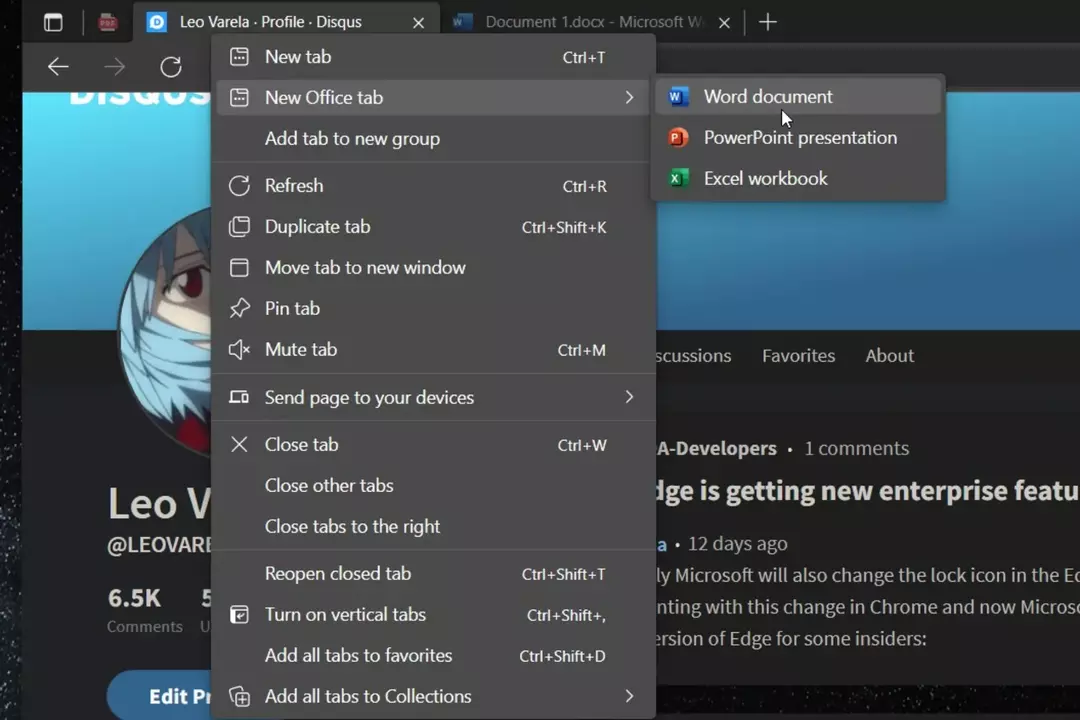- Kode kesalahan kehabisan memori terjadi saat komputer Anda tidak lagi memiliki memori cadangan untuk dialokasikan ke browser atau program lain.
- Penyebab utama kesalahan adalah terkait memori dan pengaturan browser, dan ada beberapa cara untuk memperbaiki masalah tersebut.
- Misalnya, Anda dapat mengatur ulang browser dengan menggunakan salah satu dari dua metode yang dijelaskan di bawah ini.

Anda berhak mendapatkan browser yang lebih baik! 350 juta orang menggunakan Opera setiap hari, pengalaman navigasi lengkap yang hadir dengan berbagai paket bawaan, konsumsi sumber daya yang ditingkatkan, dan desain yang hebat.Inilah yang dapat dilakukan Opera:
- Migrasi mudah: gunakan asisten Opera untuk mentransfer data yang keluar, seperti bookmark, kata sandi, dll.
- Optimalkan penggunaan sumber daya: memori RAM Anda digunakan lebih efisien daripada Chrome
- Privasi yang ditingkatkan: VPN gratis dan tidak terbatas terintegrasi
- Tanpa iklan: Pemblokir Iklan bawaan mempercepat pemuatan halaman dan melindungi dari penambangan data
- Unduh Opera
Microsoft Edge berbagi beberapa mesin dengan browser Chrome, membuatnya menggunakan lebih banyak memori dan menghabiskan banyak sumber daya PC. Saat mereka membuka halaman web baru di browser Edge, sebagian besar pengguna mendapatkan kode kesalahan kehabisan memori. Itu membuat halaman tidak terbuka, merepotkan pengguna.
Sebagian besar masalah terkait dengan memori dan pengaturan Chrome lainnya. Masalahnya bisa sampai pada tingkat memperlambat mesin karena proses seperti layanan jaringan.
Ada beberapa cara untuk memperbaiki masalah ini. Sebagian besar metode melibatkan pemecahan masalah pengaturan Edge untuk menghapusnya. Dalam panduan ini, kami akan membahas beberapa cara yang dapat Anda gunakan untuk memecahkan kode kesalahan Out of memory.
Apa penyebab kode kesalahan Out of memory di Edge?
Beberapa masalah yang terkait dengan browser dan memori menyebabkan masalah ini. Beberapa masalah tersebut antara lain:
- Memiliki banyak ekstensi dan add-on Edge
- Membuka banyak tab dalam satu jendela
- Kurangnya memori yang tidak mencukupi pada PC Anda
- Menggunakan versi Edge yang sudah ketinggalan zaman
- Gangguan dari cookie dan cache browser
Karena RAM dan ruang hard drive biasa disebut sebagai memori, beberapa pengguna percaya bahwa pesan kesalahan mengacu pada memori di hard drive.
Setelah itu, beberapa akan mulai menghapus file dari komputer untuk mengosongkan memori. Meskipun ini akan menipiskan hard drive, itu tidak akan menyelesaikan kode kesalahan kehabisan memori browser Anda.
Untungnya, ada berbagai cara untuk memperbaiki masalah dan menikmati penjelajahan dengan mulus.
Bagaimana saya bisa memperbaiki kode kesalahan Out of memory di Edge?
1. Hapus Cookie dan Cache browser Edge
- Buka Peramban tepi dan klik pada Pengaturan pilihan.

- Klik pada Privasi, pencarian, dan layanan tab untuk memberikan lebih banyak opsi.

- Pilih Seimbang pilihan dari ketiganya untuk meningkatkan privasi Anda.

- Pergi ke Menghapus data pencarian tab dan klik Pilih yang akan dihapus tombol.

- Sebuah pop-up akan menampilkan di mana Anda harus memilih Rentang waktu, Periksalah Cookie dan data situs lainnya, Gambar dan file dalam cache pilihan dan klik Hapus sekarang pilihan.

Menghapus cache menghapus semua kesalahan Edge. Mulai ulang browser dan coba akses kembali halaman web untuk melihat apakah sudah teratasi.
Menggunakan browser seperti Microsoft Edge menyimpan informasi dari situs web yang Anda kunjungi dalam cache dan cookie-nya.
Menghapus ini dapat membantu masalah pemformatan dan pemuatan situs web dan membuat penjelajahan Anda lebih aman.
Kami merekomendasikan pembersih CC, alat profesional yang secara otomatis membersihkan cookie, pelacak, riwayat internet, riwayat unduhan, dan cache browser Anda. Plus, perangkat lunak ini bahkan dapat menghapus aktivitas sesi individu.
2. Hapus semua ekstensi dan add-on
- Buka Peramban tepi dan klik pada garis tiga titik.

- Memilih Ekstensi pilihan.

- Cari daftar Ekstensi terpasang.

-
Klik tombol ekstensi untuk mematikannya, atau klik tombol Menghapus tombol untuk menghapusnya.

Sebagian besar pengguna menggunakan add-on dan ekstensi untuk meningkatkan pengalaman mereka di web dan mengotomatiskan beberapa proses dengan bantuan add-on. Tetapi memiliki terlalu banyak dari mereka dapat mempengaruhi kinerja browser dengan menggunakan lebih banyak memori yang dialokasikan ke browser.
3. Coba browser alternatif
Edge adalah peramban yang bagus dan dapat diandalkan secara umum, tetapi jika Anda terus menerima pesan kesalahan, solusi tercepat adalah beralih ke peramban lain.
Kiat Ahli: Beberapa masalah PC sulit untuk diatasi, terutama jika menyangkut repositori yang rusak atau file Windows yang hilang. Jika Anda mengalami masalah dalam memperbaiki kesalahan, sistem Anda mungkin rusak sebagian. Kami merekomendasikan menginstal Restoro, alat yang akan memindai mesin Anda dan mengidentifikasi apa kesalahannya.
Klik disini untuk mengunduh dan mulai memperbaiki.
Banyak alternatif yang layak mengkonsumsi sumber daya sistem minimal sambil memberikan tingkat pemuatan yang tinggi.
Kami sarankan Anda mencoba Opera karena menawarkan stabilitas, keamanan, dan keseimbangan kinerja terbaik.
Antarmuka pengguna mudah digunakan. Anda dapat mempersonalisasikannya agar sesuai dengan kebutuhan dan ruang kerja Anda. Ini memiliki opsi bookmark sederhana dan kemampuan untuk membuat beberapa folder dan subfolder untuk melacak halaman web Anda yang paling penting.
Selanjutnya, Opera mengintegrasikan beberapa platform media sosial sehingga Anda dapat mengaksesnya dengan lebih mudah, langsung dari sidebar. Cukup masuk untuk tetap berhubungan dengan rekan-rekan Anda.
Peramban juga menyertakan banyak koleksi pengaya gratis yang dapat diunduh. Mini-games, aplikasi produktivitas, penerjemah, pemeriksa ejaan, dan fitur lainnya semuanya dapat diintegrasikan.
Hal lain yang perlu diperhatikan adalah Opera menyertakan VPN bawaan gratis. Ini melindungi koneksi Anda dan memungkinkan Anda mengakses konten yang dibatasi secara geografis.
⇒Dapatkan Opera
4. Kurangi penggunaan memori browser
- Luncurkan Peramban Microsoft Edge.

- Tekan Menggeser + ESC pada keyboard untuk membuka Pengelola Tugas Browser.

- temukan tab peramban yang menggunakan banyak memori, klik kanan padanya, dan Akhiri proses.

Beberapa hal yang mempengaruhi penggunaan memori antara lain iklan, resolusi layar, isi tab, ukuran jendela, jumlah tab browser yang terbuka, dll.
- 3+ perbaikan untuk status_access_violation di Microsoft Edge
- Internet Explorer membuka Edge: Cara menghentikan pengalihan MS Edge
- Perbaiki masalah kode kesalahan Edge STATUS_BREAKPOINT
5. Perbaiki Microsoft Edge
- Tekan jendela kunci + Saya untuk membuka Pengaturan aplikasi.

- Klik pada Aplikasitab.

- Klik pada Aplikasi dan fitur tab.

- Pilih Peramban tepi.

- Klik pada garis tiga titik dan pilih Memodifikasi.

- Klik pada Perbaiki browser tombol ketika Anda menerima pop-up.

6. Setel ulang browser Microsoft Edge
Gunakan perintah edge://settings/reset
- Buka Peramban tepi. Ketik perintah berikut di tab tepi://pengaturan/reset dan pukul Memasuki.

- Bergantung pada data browser Anda, perlu beberapa menit untuk muncul. Memilih Kembalikan pengaturan ke nilai defaultnyapilihan.
- Anda akan mendapatkan pemberitahuan yang mengingatkan Anda tentang pengaturan ulang. Klik pada Mengatur ulang tombol.

Menyetel ulang browser Edge membawa semua pengaturan ke default. Ini akan menghapus semua tab dan menghapus semua cookie dan cache, mempertahankan riwayat dan kata sandi yang disimpan.
Gunakan opsi Pengaturan
- Luncurkan browser Anda dan klik pada Pengaturan pilihan.

- Klik pada Setel ulang pengaturan pilihan.

- Klik Kembalikan pengaturan ke nilai defaultnya.

- Sebuah popup reset akan muncul. Cukup klik pada Mengatur ulang tombol.
7. Ubah pengarsipan halaman
- Pergi ke Mencari tombol, cari Pengaturan Sistem Lanjut, dan pukul Memasuki.

- Klik pada Canggih tab.

- Pilih Pengaturantombol pada tab kinerja.

-
Klik pada Canggih tab lagi.

- tekan pada Mengubah tombol.

- Hapus centangSecara otomatis mengelola ukuran file halaman untuk semua drivepilihan.
- Pilih Ukuran khusus tombol dan di Ukuran inisial, Masukkan Ukuran yang disarankan. pada Ukuran maksimum kotak, masukkan Nilai yang saat ini dialokasikan.
- Klik pada Mengatur tombol dan kemudian Oke untuk menerapkan perubahan.

Berapa lama untuk memperbaiki kode kesalahan Edge dari memori?
Memperbaiki masalah membutuhkan waktu beberapa menit jika Anda melakukan hal yang benar. Ini membutuhkan lebih sedikit keterampilan, dan siapa pun dapat memperbaikinya.
Pengguna perlu mengetahui bahwa beberapa kesalahan terjadi saat mereka menjelajah, tidak perlu panik tetapi melakukan metode pemecahan masalah yang berbeda. Adalah baik untuk mengurangi sumber daya, terutama sumber daya perangkat keras yang juga mempengaruhi memori.
Sebelum menerapkan perbaikan tersebut, ketika Anda mengalami masalah, lakukan pemecahan masalah dasar terlebih dahulu, seperti me-restart PC dan browser.
Sebagian besar browser juga memiliki masalah ini, dan Anda dapat menggunakan langkah yang sama yang disebutkan di atas untuk memperbaikinya. Misalnya, Anda dapat melihat cara menyelesaikan Kesalahan eksekusi server gagal di Chrome.
Metode mana yang membantu Anda memperbaiki kesalahan? Jangan ragu untuk memberi tahu kami di bagian komentar di bawah.
 Masih mengalami masalah?Perbaiki dengan alat ini:
Masih mengalami masalah?Perbaiki dengan alat ini:
- Unduh Alat Perbaikan PC ini dinilai Hebat di TrustPilot.com (unduh dimulai di halaman ini).
- Klik Mulai Pindai untuk menemukan masalah Windows yang dapat menyebabkan masalah PC.
- Klik Perbaiki Semua untuk memperbaiki masalah dengan Teknologi yang Dipatenkan (Diskon Eksklusif untuk pembaca kami).
Restoro telah diunduh oleh 0 pembaca bulan ini.